电脑鼠标灵敏度怎么调节 电脑鼠标灵敏度调节方法
时间:2022-02-23 17:55:30
小编:07下载站
阅读:
电脑鼠标灵敏度怎么调节,这是一个很实用的话题。电脑的鼠标灵敏度不仅可以在系统上调节,有一些鼠标硬件也有自动调节的键位。今天小编就来简单说一说吧,希望能帮到大家。
电脑鼠标灵敏度怎么调节
第一步,打开Windows设置,在开始菜单里面可以找到,然后选择“设备”。
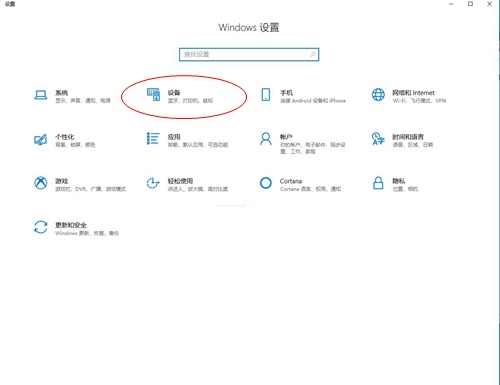
第二步,找到“鼠标”,在鼠标选项里,那个拖动行数其实就是灵敏度了,不同系统显示不一样,有一些显示的是数字。
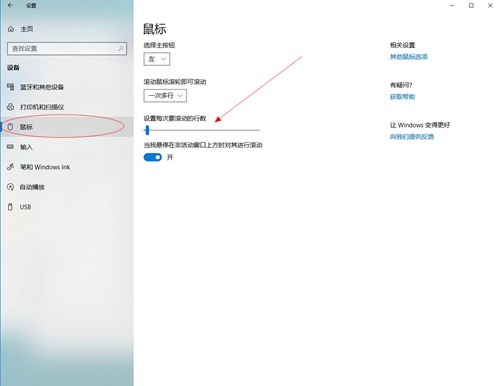
第三步,硬件上有些鼠标的鼠标左侧会有“+”和“-”键位,或者在鼠标左右键中心那个位置,也可以调节。

好了,以上就是小编给大家带来的关于电脑鼠标灵敏度怎么调节的内容,如果你还想了解更多关于电脑的内容,可以上07下载站软件教程看看。
热门推荐
热门资讯
- 龙族幻想后期宠物哪个好-龙族幻想后期宠物选择技巧 2022-04-26
- 第五人格求生者通用加点是什么-第五人格求生者通用加点攻略 2022-04-26
- 王者荣耀周瑜怎么玩-王者荣耀周瑜使用攻略 2022-04-26
- 王者荣耀孙策怎么出装-孙策出装推荐 2022-04-26
- 王者荣耀破军适合哪些英雄-王者荣耀哪些英雄出破军好 2022-04-26
热门阅读
-
 连信如何添加附近的好友-连信添加附近好友操作教程
连信如何添加附近的好友-连信添加附近好友操作教程
阅读:11274
-
 懒人听书下载的文件在哪里-懒人听书使用教程
懒人听书下载的文件在哪里-懒人听书使用教程
阅读:11677
-
 作业帮如何提问让别人解答-作业帮提问让别人解答操作教程
作业帮如何提问让别人解答-作业帮提问让别人解答操作教程
阅读:6669
-
 起点读书怎么样免费-起点读书免费的方法
起点读书怎么样免费-起点读书免费的方法
阅读:3713
-
 陌陌怎么玩 陌陌使用方法技巧
陌陌怎么玩 陌陌使用方法技巧
阅读:15360





